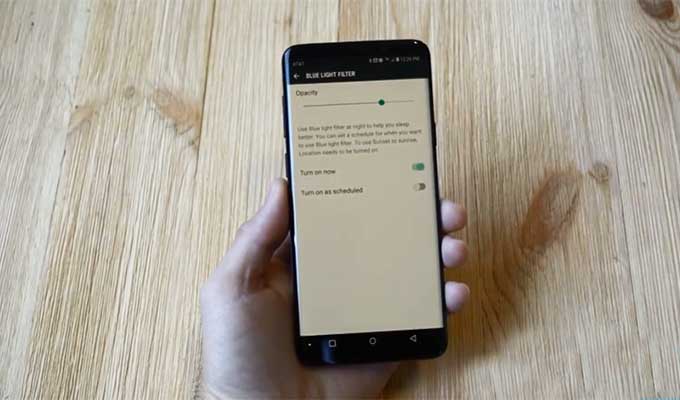
L’utilisation d’un smartphone la nuit peut causer une bonne dose de fatigue oculaire, mais heureusement, nous pouvons activer le Mode Nuit sur Galaxy S9 et Galaxy S9+. Samsung a baptisé cette fonction « Mode Nuit » et il nous suffit de suivre ces étapes pour l’activer et même le personnaliser.
Les ménages avaient l’habitude d’avoir un seul écran dans la maison (généralement la télévision dans le salon) et ce n’était pas quelque chose que beaucoup de gens regardaient juste avant de s’allonger pour dormir. Mais dans le monde d’aujourd’hui, nous pouvons avoir plusieurs écrans dans une seule chambre à coucher, le smartphone et/ou la tablette étant le principal contrevenant à notre cycle de sommeil actuel.
Des études ont montré que la lumière bleue émise par un écran (télévision, smartphone, tablette, moniteur, etc.) peut perturber l’horaire du sommeil.
L’idée remonte à la façon dont notre corps utilise le soleil pour savoir quand nous devons nous coucher pour la journée et nous endormir rapidement. Naturellement, cela peut changer si la personne a modifié son horaire de sommeil. Comme nous utilisons nos smartphones jusqu’à ce que nous nous endormions, beaucoup ont remarqué qu’ils ne dorment plus autant ou assez bien comme avant. Les entreprises ont donc commencé à intégrer un filtre de lumière bleue dans leurs produits et la plupart des gens appellent cette fonction Mode Nuit ou Night Mode.
Samsung a inclus un Mode Nuit pour le Galaxy S9 dans son dernier produit phare et nous pouvons suivre ces étapes pour l’activer et le personnaliser à notre goût.
Comment activer le Mode Nuit sur Galaxy S9
- Ouvrez Paramètres
- Ensuite, parcourez la liste et tapez sur l’option Affichage
- Et appuyez sur l’option Mode Nuit
- Nous pouvons donc l’allumer/éteindre, ou programmer sa mise en marche à une certaine heure.
Explication
Que vous croyiez ou non aux études qui se cachent derrière les tests, l’utilisation de la fonction Mode Nuit de Galaxy S9, à laquelle ce guide est destiné, présente toujours un avantage majeur. Ainsi, bien que certains tests aient montré comment le filtrage de la lumière bleue peut améliorer vos habitudes de sommeil (et la durée du sommeil), c’est un point sur lequel beaucoup de gens ne sont pas d’accord. Ils ont l’impression de dormir aussi bien qu’avant et de ne pas avoir besoin de changer la teinte de l’écran, ce qui peut faire paraître les images et les vidéos sans couleur.
Cependant, le véritable avantage de l’option « Mode Nuit » du Galaxy S9 est de prévenir la fatigue oculaire. Cette option est très pertinente et peut être testée après 10 à 30 minutes d’utilisation du téléphone la nuit. Pour l’essayer vous-même, attendez qu’il fasse nuit et utilisez ensuite le téléphone en Mode Nuit. Après environ 10 à 20 minutes d’utilisation, vous voudrez désactiver la fonction Mode Nuit du Galaxy S9 et voir à quel point un écran régulièrement teinté vous fait mal aux yeux. C’est quelque chose que j’ai remarqué instantanément en jouant avec les flux sur l’écran de l’ordinateur et cela arrive aussi avec les smartphones.
Alors oui, même si vous n’aimez pas du tout que l’écran soit teinté, essayez au moins de l’utiliser avec une intensité minimale (amenez le curseur Opacité à gauche) et voyez si cela aide à soulager la fatigue des yeux la nuit. Pour l’activer, nous devons lancer l’application Paramètres et ensuite taper sur l’option Affichage. Vers le haut, nous verrons une option appelée Filtre de lumière bleue et elle sera basculée à droite. Touchez ce bouton et le filtre du Mode Nuit de Galaxy S9 s’activera instantanément, et si vous le touchez à nouveau, il s’éteindra instantanément.
Si vous le souhaitez, vous pouvez continuer à activer et à désactiver cette fonction à partir d’ici (ou du panneau des réglages rapides), ou nous pouvons la configurer avec un calendrier. Pour automatiser cette fonction au lever et au coucher du soleil, nous devrons choisir cette option, puis accorder à Galaxy S9 ou à Galaxy S9+ l’accès à nos données de localisation. Toutefois, nous pouvons également activer ou désactiver manuellement cette fonction en saisissant une heure de début et une heure de fin. De cette façon, lorsque nous atteignons une certaine partie de la journée, Galaxy S9 activera ou désactivera le Mode Nuit sans que nous ayons besoin de faire quoi que ce soit.
Faites simplement attention si vous l’utilisez tôt le matin, car regarder l’écran lorsque ce filtre passe de l’activation à la désactivation peut être très dérangeant pour les yeux.
